Jak odzyskać wiadomości WhatsApp w telefonie iPhone po aktualizacji iOS 11/12?
Obecnie niektórzy użytkownicy narzekali, że ichHistoria czatów WhatsApp, w tym wiadomości tekstowe, graficzne i głosowe, została utracona po zakończeniu aktualizacji iOS 11/12 na iPhonie X / 8/7/7 Plus / 6 / 6s / 6s Plus / 5s lub iPadzie i iPodzie. Najgorsze jest to, że wielu pechowych użytkowników nie wykonało kopii zapasowej zawartości WhatsApp za pomocą iTunes lub iCloud. Chociaż obecnie wiadomości WhatsApp utracone po aktualizacji iOS są tak wszechobecne, aby upewnić się, że użytkownicy późniejszej aktualizacji będą wiedzieli, jak odzyskać historię czatów WhatsApp bez kopii zapasowej, nawet jeśli utkną w tym problemie, w tym artykule przedstawiono najlepsze oprogramowanie do odzyskiwania wiadomości WhatsApp dla iPhone / iPad / iPod, aby odzyskać brakujące dane WhatsApp oraz instrukcje przywracania danych WhatsApp z kopii zapasowej.
Tenorshare UltData to oprogramowanie wielofunkcyjnegłównie w zakresie odzyskiwania utraconych danych na iPhonie / iPadzie / iPodzie. Może to być szczególnie pomocne, gdy chcesz odzyskać błędnie usunięte pliki lub odzyskać utracone dane podczas / po aktualizacji iOS 11 / iOS 12 bez kopii zapasowej iTunes lub iCloud. Wykonaj poniższe czynności, aby odzyskać utraconą historię czatów WhatsApp bezpiecznie i selektywnie.
Sposób 1: Przywróć dane WhatsApp bez plików kopii zapasowych
- Pobierz UltData i zainstaluj go na swoim Win / Mac. Podłącz iDevices do komputera i pozwól, aby UltData automatycznie wykryła twoje urządzenia. Możesz zobaczyć, że wszystkie typy danych zostały wyświetlone w interfejsie i możesz je odzyskać. Kliknij, aby wybrać opcję WhatsApp & Attachments.
- Kliknij „Rozpocznij skanowanie” na dole interfejsu, a UltData rozpocznie skanowanie wszystkich danych WhatsApp w urządzeniach, w tym wszystkich utraconych wiadomości WhatsApp.
- Po kilku minutach po zakończeniu skanowania zobaczysz wszystkie dane WhatsApp. Możesz wybrać opcję „Pokaż tylko usunięte” w prawym górnym rogu, aby wyświetlić podgląd i wybrać dane, które chcesz odzyskać.
- Kliknij „Odzyskaj”, a okaże się, że odzyskane dane zostały zapisane w nowym folderze „Tenorshare UltData” na twoim komputerze.

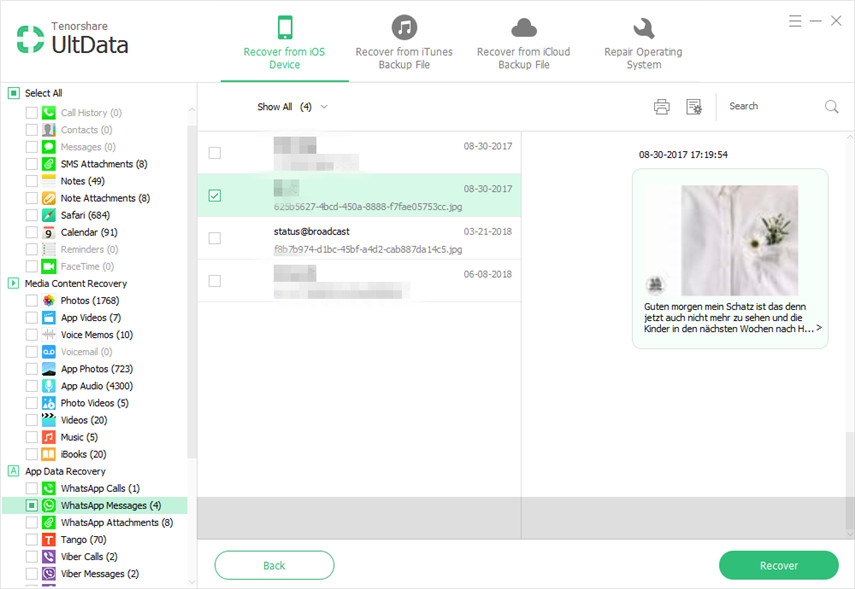

Sposób 2: Jak wyodrębnić dane WhatsApp z plików kopii zapasowych iTunes / iCloud
UltData umożliwia nie tylko użytkownikom odzyskiwanie danychbez tworzenia kopii zapasowej, ale także pomaga im zsynchronizować dane iPhone / iPad / iPod z dokumentów kopii zapasowej iTunes lub iCloud, o ile wcześniej utworzyłeś kopię zapasową swoich urządzeń iDevices na komputerze lub że włączyłeś automatyczne tworzenie kopii zapasowych iCloud na telefonie iPhone, iPadzie lub iPod.
Aby to zrobić, wystarczy wybrać „Odzyskaj z plików kopii zapasowej iTunes” lub „Odzyskaj z plików kopii zapasowej iCloud” w interfejsie UltData zgodnie z własnymi potrzebami.
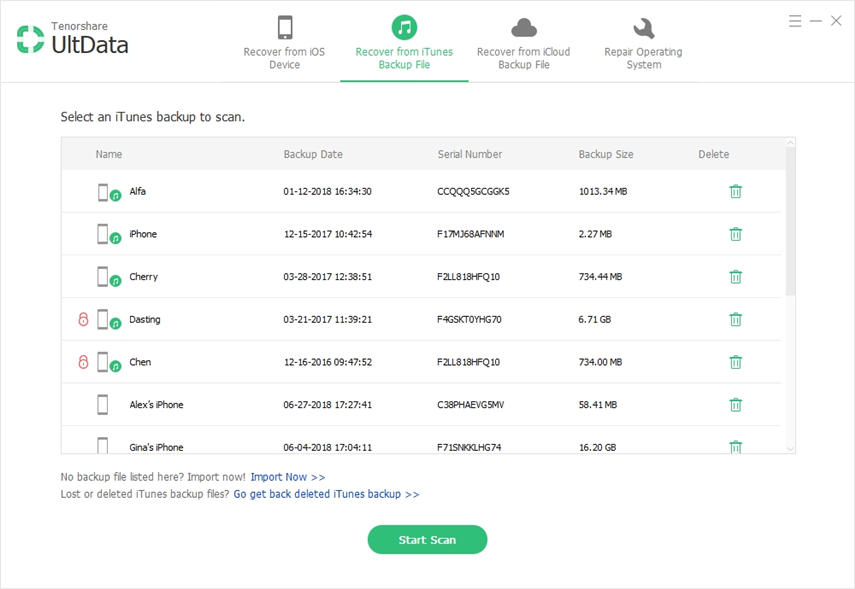
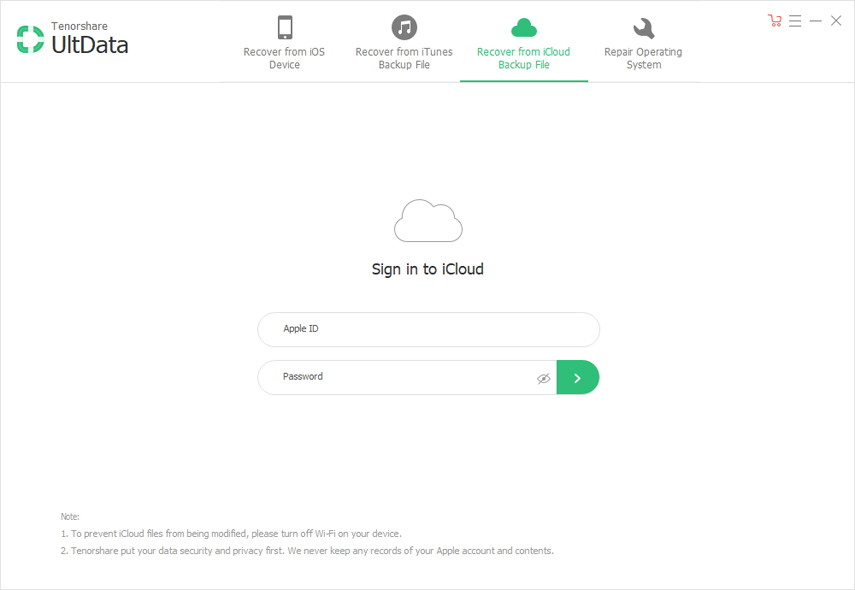
Aby uzyskać dalsze szczegółowe instrukcje dotyczące wyodrębniania historii czatów WhatsApp z iTunes i kopii zapasowych iCloud z UltData, Samouczek wideo na temat odzyskiwania danych WhatsApp z iTunes lub plików kopii zapasowych iCloud poniżej może ci pomóc.
streszczenie
Dzięki UltData prawie wszystkie twoje potrzeby zagubienia lubusunięte przywracanie danych na iPhonie po aktualizacji iOS 11/12 może być spełnione. Oprócz danych WhatsApp może także odzyskiwać wiadomości iPhone, kontakty, historię połączeń, zdjęcia, filmy, muzykę, zakładki itp. Z plikami kopii zapasowej lub bez nich. Co bardziej zaskakujące, jeśli aktualizacja systemu iOS 11 kiedykolwiek spowodowała, że iPhone utknął w trybie odzyskiwania lub w trybie DFU, lub zawiesił się, z wyjątkiem utraty danych, UltData może również uratować iPhone'a bez problemów.









